منذ أن أصبحت إرشادات التباعد الاجتماعي هي القاعدة ، زادت شعبية اجتماعات Zoom و Skype. تستخدمها الشركات لعقد اجتماعات عن بُعد مع موظفيها ، وتقوم العديد من المدارس بإجراء فصول دراسية من بعيد.
بالطبع ، لا يؤدي الانتقال إلى عالم رقمي بالكامل إلى تغيير السلوك القياسي. لا يزال الأشخاص يرغبون في التنفيس أثناء الاجتماعات وفي الصف ، سواء أكانوا عبر Zoom أو Skype أو شخصيًا.

قد يكون من الصعب تزييف الانتباه في اجتماع Zoom . بعد كل شيء ، يمكن لخدمة الفيديو أن تخبرك عندما لا تكون منتبهًا بسبب ميزة "تتبع الانتباه". إذا قمت بالنقر بعيدًا عن نافذة Zoom لأكثر من نصف دقيقة ، فإنها تتعثر.
لست راضيًا عن الفكرة؟ لم يكن هناك الكثير من المستخدمين. اعتبارًا من 1 أبريل 2020 ، أزال Zoom الميزة. ومع ذلك ، لا يزال من الممكن أن تتعرض للمضايقة بسبب الابتعاد عن الشاشة ، لذا فإليك بعض الطرق التي يمكنك من خلالها التزييف في الانتباه في مكالمة Zoom.
How To Fake Attention In Zoom
بدون ميزة تتبع الانتباه الموجودة ، لا يمكن قياس مستويات انتباه مستخدمي Zoom إلا من خلال مشاركتهم في المكالمة. على سبيل المثال ، قد يكون رئيسك في العمل متهورًا بشأن أحدث الأرقام أو ربما يكون معلمك قد دخل في أمر لا علاقة له بالدرس.
وقت مثالي للذهاب إلى الحمام ، أليس كذلك؟ ليس إذا لاحظوا أنك ذهبت. لحسن الحظ ، هناك طريقة سهلة لجعل الأمر يبدو وكأنك موجود في الغرفة حتى لو كنت قد استيقظت لإعداد شطيرة أو تناول مشروبًا من الثلاجة: مقطع فيديو متكرر لنفسك قمت بتعيينه كخلفية. وإليك كيفية القيام بذلك.
أولاً ، نزِّل تطبيق Zoom لنظام التشغيل Mac أو Windows. بمجرد تنزيل التطبيق وإنشاء حساب وتسجيل الدخول ، انقر فوق رمز ملف التعريف الخاص بك في الزاوية العلوية اليمنى من الشاشة ثم حدد الإعدادات.
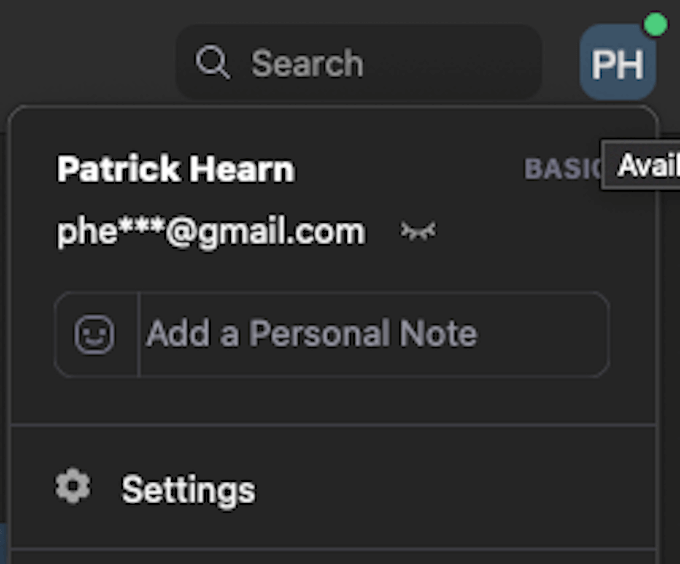
حدد تسجيلثم تأكد من النقر على تحسين لـ 3 rdمحرر فيديو المجموعة. راجع مكان تخزين تسجيل الفيديو ، حيث ستحتاج إلى الوصول إليه لاحقًا.
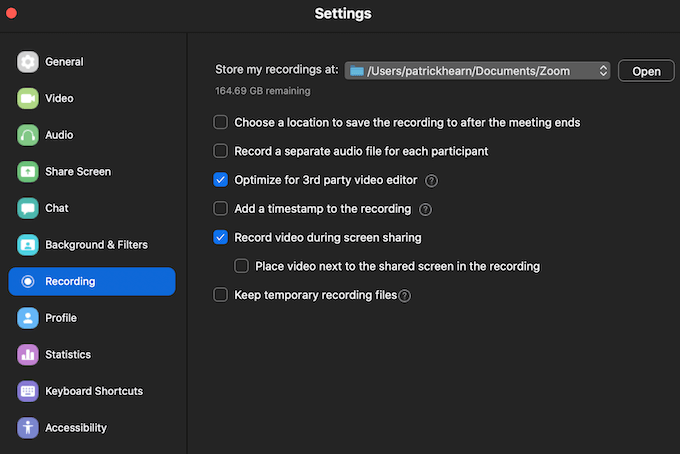
من هنا ، انتقل إلى علامة التبويب الخلفية والفلاتروحدد الخلفيات الافتراضية.في الجزء السفلي ، سترى خيارين: لدي شاشة خضراءو عكس الفيديو.اترك خيار عكس الفيديو الخاص بيمحددًا بشكل افتراضي. إذا كانت لديك شاشة خضراء ، فحدد هذا الخيار حتى يتمكن Zoom من تفسير ذلك بشكل صحيح.
إذا لم يكن لديك شاشة ، ففكر في البث من منطقة ذات لون خلفية خالص. كما أنه يساعد أيضًا في الحصول على أقل قدر ممكن من الحركة الخارجية في الفيديو ، مثل مروحة سقف أو جسم متحرك آخر. احتفظ بها خارج الإطار.
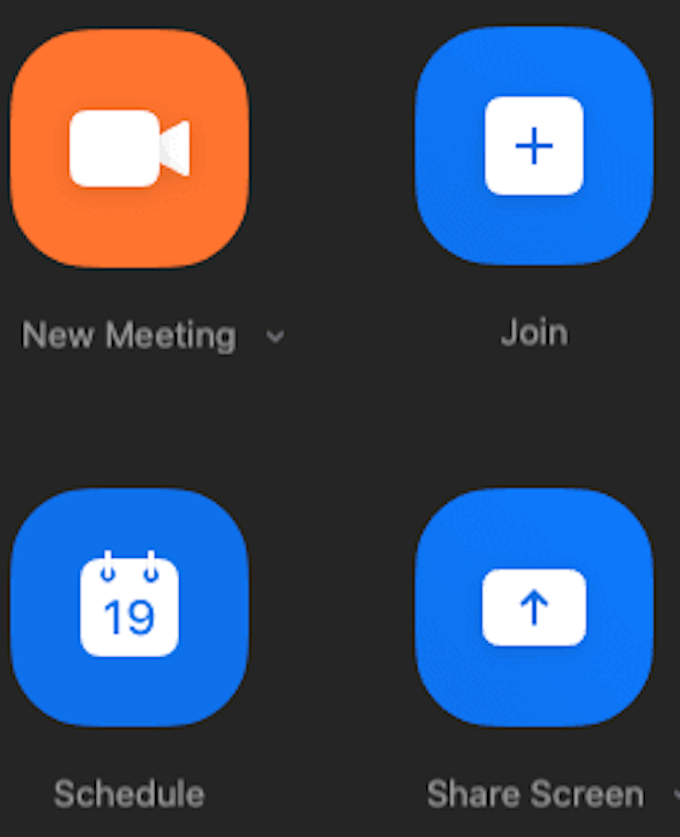
اخرج من قائمة الإعدادات الآن وانتقل إلى القائمة الرئيسية. انقر على اجتماع جديدوضع نفسك في وسط الإطار حيث عادة ما تكون للاجتماع. بمجرد الانتهاء من ذلك ، انقر على تسجيلأسفل الشاشة.

دع تسجيل الفيديو لعدة ثوانٍ - 5 ثوانٍ هي مدة زمنية جيدة— ثم أوقف التسجيل وانقر على إنهاءلإنهاء الاجتماع. سيتم تحويل التسجيل إلى ملف MP4 وتخزينه في المجلد المخصص.
عد الآن إلى علامة التبويب الخلفيات والفلاتروانقر فوق علامة + على الجانب الأيمن من الشاشة . انقر فوق إضافة فيديووانتقل إلى مكان تخزين التسجيل. حدد ملف MP4 وأضفه كخلفية. بمجرد القيام بذلك ، يمكنك تحديد الخلفية وسيتم تشغيلها في حلقة عندما تختار الوقوف والابتعاد.
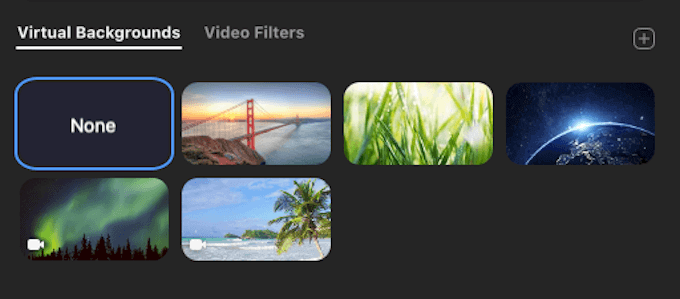
اعتبارات مهمة
بعض أشياء يجب وضعها في الاعتبار قبل القيام بذلك ، ومع ذلك. تأكد من أن الوقت من اليوم في مقطع الفيديو المسجل الخاص بك يتطابق مع وقت يوم الاجتماع. يجب عليك أيضًا التأكد من أنك ترتدي نفس الملابس. سيكون من السهل جدًا ملاحظة هذين الأمرين.
إذا كنت تخطط لتخطي الاجتماع ، فتأكد من جعل الخلفية الحلقية في بداية اليوم للتأكد من ترتيب جميع العناصر. أو ، كما تعلم ، لا تخاطر وتجلس خلال الاجتماع.
بينما لا نتغاضى أو نوصي بمحاولة خداعك للخروج من اجتماع أو فصل افتراضي ، إذا كنت تشعر بالحاجة إلى افعل ذلك ، ستساعدك هذه الحيلة على تحقيقها. كلما زاد عدد الأشخاص المشاركين في الاجتماع ، زادت احتمالية إفلاتك من العقاب. إذا كان هناك الكثير من التركيز أو الاهتمام على شاشتك ، فإن تأثير التكرار يكون ملحوظًا بشكل ملحوظ.
الأخبار السيئة هي أن Skype لا يسمح بتكرار خلفيات الفيديو. هذا يعني أنه ما لم تتمكن من التقاط صورة مذهلة بإطار ثابت ، فستحتاج إلى البقاء حاضرًا أثناء اجتماعات Skype.